除了使用PowerPoint内置的幻灯片母版,还可以插入幻灯片母版,并对母版进行编辑,这些功能均可在“幻灯片母版”功能区实现:在“编辑母版”组中可实现插入幻灯片母版,可插入、重命名及删除用户自己插入的幻灯片母版版式;选中幻灯片母版,在“母版版式”组中单击“母版版式”按钮,打开图5-24所示的“母版版式”对话框,显示了母版版式中包含的占位符。......
2023-11-01
在制作PPT课件时,经常需要为每张幻灯片都设置一些相同的内容或格式以使课件风格统一,如果在每张幻灯片中重复设置这些内容,无疑会浪费很多时间,此时可利用Power Point的母版功能快速设置这些内容。Power Point的母版包括幻灯片母版、讲义母版和备注母版几种类型。
(一)应用幻灯片母版
下面通过设计“咏鹅”课件“空白页”版式的外观,使读者掌握在演示文稿中应用幻灯片母版的方法。
步骤1 单击“视图”选项卡“母版视图”组中的“幻灯片母版”按钮“![]() ”,进入幻灯片母版视图,如图3-16所示。
”,进入幻灯片母版视图,如图3-16所示。
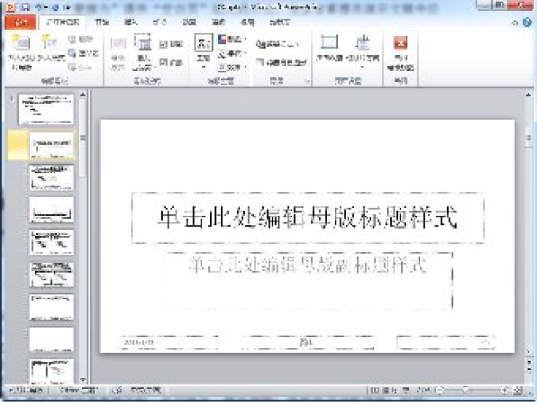
图3-16 进入幻灯片母版视图
【知识库】
默认情况下,幻灯片母版视图左侧任务窗格中的第1个母版(比其他母版稍大)称为“幻灯片母版”,在其中进行的设置将应用于当前演示文稿中的所有幻灯片;其下方为该母版的版式母版(子母版),如“标题幻灯片”“标题和内容”(将鼠标指针移指母版上方,将显示母版名称,以及其应用于演示文稿的哪些幻灯片)等。在某个版式母版中进行的设置将应用于使用对应版式的幻灯片中。
步骤2 单击左侧任务窗格中的“空白版式”版式母版,将其设为当前母版,然后插入图片调整图片大小和位置,设置图片为最底层,如图3-17所示。

图3-17 设置“幻灯片”版式母版的内容
【提示】
在幻灯片母版视图中绘制图形、插入图片、输入文本及设置格式等操作与在普通视图中相同,只需切换到相应的选项卡中进行操作即可。
单击“插入”选项卡“图像”组中的“图片”按钮,在打开的“插入图片”对话框中选择“背景图片素材.jpg”,再调整插入图片的大小和位置,设置图片为最底层。
本例中,对于logo图片、logo文本及幻灯片底部的两个矩形,也可首先在第2张幻灯片中选中这些对象,按快捷键【Ctrl+C】复制,然后进入幻灯片母版视图,选择“空白版式”母版,按快捷键【Ctrl+V】将对象粘贴到该处。(www.chuimin.cn)
步骤3 再将幻灯片母版中插入logo图片,如图3-18所示,设置好母版后,单击“幻灯片母版”选项卡上的“关闭母版视图”按钮“![]() ”,关闭母版视图。
”,关闭母版视图。
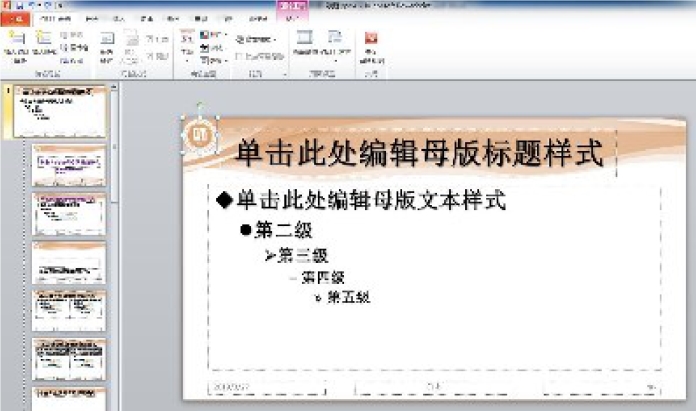
图3-18 插入logo图标
(二)编辑幻灯片母版
进入幻灯片母版视图后,用户可根据需要新建、重命名和删除幻灯片母版及版式母版。在新建幻灯片母版或版式母版后,可将其应用于演示文稿中指定的幻灯片中。下面为读者介绍编辑幻灯片母版的具体方法。
插入幻灯片母版和版式母版:进入幻灯片母版视图后,单击“幻灯片母版”选项卡“编辑母版”组中的“插入幻灯片母版”按钮,即可在当前幻灯片母版之后插入一个幻灯片母版,以及附属于它的各版式母版,要插入版式母版,可先选中要在其后插入版式母版的母版,然后单击“编辑母版”组中的“插入版式”按钮。
重命名幻灯片母版或版式母版:要重命名幻灯片母版或版式母版,可在选中该母版后,单击“编辑母版”组中的“重命名”按钮“![]() ”,在弹出的对话框中输入新名称,再单击“重命名”按钮即可。
”,在弹出的对话框中输入新名称,再单击“重命名”按钮即可。
重命名幻灯片母版或版式母版删除幻灯片母版或版式母版:要删除幻灯片母版或版式母版,可在窗口的左侧窗格选中要删除的母版,然后单击“编辑母版”组中的“删除”按钮“![]() ”。删除幻灯片母版时,会将其包含的所有版式母版一起删除。
”。删除幻灯片母版时,会将其包含的所有版式母版一起删除。
应用新建的幻灯片母版:设置好新建的幻灯片母版和版式母版后,关闭母版视图,然后打开“设计”选项卡的“主题”列表,右击新建的幻灯片母版,从弹出的快捷菜单中选择应用范围,即可应用新建的幻灯片母版。
应用新建的版式母版:要为幻灯片应用新建的版式母版,可选择要应用的幻灯片,然后单击“开始”选项卡“幻灯片”组中的“版式”按钮,从展开的版式列表中进行选择。
(三)应用讲义和备注母版
单击“视图”选项卡上“母版视图”组中的“讲义母版”或“备注母版”按钮,可进入“讲义母版”或“备注母版”视图。这两个视图主要用来统一设置演示文稿的讲义和备注的页眉、页脚、页码、背景和页面方向等,如图3-19所示。
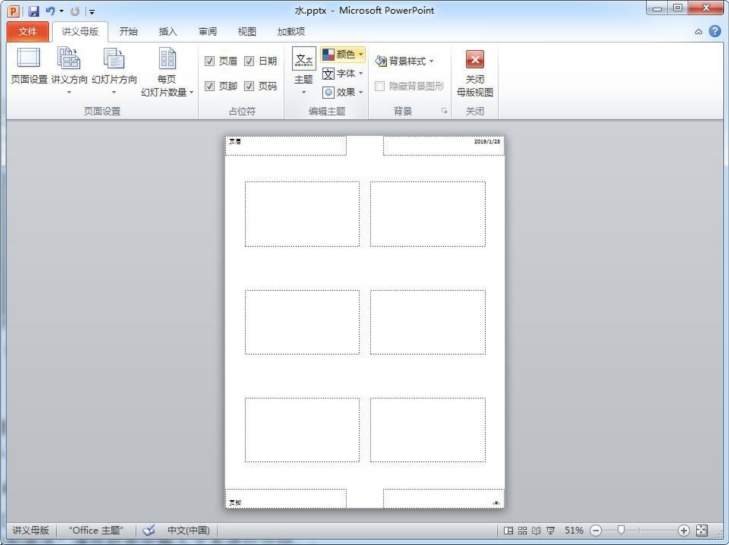
图3-19 讲义母版
有关多媒体素材与课件制作实训的文章

除了使用PowerPoint内置的幻灯片母版,还可以插入幻灯片母版,并对母版进行编辑,这些功能均可在“幻灯片母版”功能区实现:在“编辑母版”组中可实现插入幻灯片母版,可插入、重命名及删除用户自己插入的幻灯片母版版式;选中幻灯片母版,在“母版版式”组中单击“母版版式”按钮,打开图5-24所示的“母版版式”对话框,显示了母版版式中包含的占位符。......
2023-11-01

在“视图”选项卡的“母版视图”组中单击“幻灯片母版”按钮,进入“幻灯片母版”视图,出现“幻灯片母版”选项卡。创建和删除幻灯片母版。应用了该母版版式的幻灯片会自动转换为默认幻灯片母版的对应版式。要保证新创建的幻灯片母版即使在没有任何幻灯片使用它的情况下仍然存在,可以在左侧窗格中右击该幻灯片母版,在弹出的快捷菜单中选择“保留母版”选项。......
2023-11-20

幻灯片母版处于幻灯片层次结构中的顶级,其中存储了有关演示文稿的主题和幻灯片版式的所有信息,包括背景、颜色、字体、效果、占位符大小和位置。例如,在“Office主题幻灯片母版”中插入一张图片作为背景,演示文稿的所有幻灯片中会出现此图片背景。......
2023-11-23

首次打开 Keynote时,“主题选取器”将会显示您可以在幻灯片显示中使用的由 Apple设计的主题。每个主题都是由一系列带有协调设计元素的母版幻灯片组成,这些元素借助预选的字体、背景、纹理、表格样式、图表颜色等创建出外观和风格。通过选择一个要使用的主题开始创建 Keynote 文稿。母版幻灯片提供与其主题外观和风格相匹配的文本和图像的不同布局。大部分主题带有下列母版幻灯片:......
2024-01-31

熟练掌握演示文稿主题模板、颜色、字体、效果的设置。实验2:对名称为“自我介绍”的演示文稿,按照以下要求进行设置并应用于幻灯片母版:对于首页所应用的标题母版,将其中的标题样式设为幼圆、60号字。......
2023-10-31

PowerPoint 2003中有一类特殊的幻灯片,叫幻灯片母版,专门用于幻灯片排版的整体调整。幻灯片母版控制了某些文本特征,称为母版文本。选择→→菜单命令,打开如图5-2所示的窗口。单击工具栏中的按钮退出。回到原状态观看调整后的效果,可以发现,上述的排版调整结果在每一张幻灯片上都发挥了作用。图5-2 幻灯片母版图5-3 对话框......
2023-10-27

幻灯片的外观设置直接决定了最终演示文稿的美观程度。下面具体介绍外观设置的方法。图7.14版式设置2.应用主题与自定义主题1)应用主题①打开要应用主题的演示文稿。图7.15选择现有的主题2)自定义主题如果软件内置的主题不符合需求,还可以自定义主题。设置完毕后,单击“关闭”按钮。图7.17页眉页脚的设置②要添加日期和时间,则选中“日期和时间”复选框,然后选中“自动更新”或“固定”单选按钮。......
2023-11-16
相关推荐